How to Download and Update Dell Latitude 5420 Drivers for Windows

Apreneu com descarregar i actualitzar els controladors de Dell Latitude 5420 a Windows per a un rendiment optimitzat i una operació sense problemes.
Resum del bloc: esteu buscant una manera fàcil de fer que les vostres fotos semblin professionals? Llegiu el bloc que us ajudarà a aprendre a utilitzar les eines adequades per fer que les vostres imatges semblin professionals amb efecte HDR.
Fer fotos és un art, sovint capturem imatges exuberants però en comparació amb altres no té aquesta espurna. Què ens perdem que els fotògrafs professionals no? Els fotògrafs utilitzen programari de gestió d'estudis i molts altres programaris per millorar les imatges. No tothom el pot utilitzar, sigui un fotògraf novell o un profà com tu i jo. Encara aspirem a donar a les fotos un avantatge que millori la seva bellesa. Per tant, amb aquest bloc, us explicarem com fer que les fotos semblin professionals a casa amb un programari de tercers: Efecte HDR.
Cal llegir: resolt: el visualitzador de fotos de Windows no pot obrir aquesta imatge
Què és l'efecte HDR?
El temps, la il·luminació i l'equip de gamma alta són sens dubte una bona fotografia, però l'efecte HDR us ajudarà a captar els màxims detalls. L'efecte HDR és l' alt rang dinàmic d'una fotografia entre les seves parts més fosques i les més clares. Una càmera digital fa una fotografia fent fotos de qualsevol objecte que reflecteixi la llum a l'exposició cronometrada. Però no tothom pot fer ús de càmeres professionals i, per tant, mirem en una altra direcció per utilitzar l'efecte HDR a les fotos.
Què passa amb les eines que us poden ajudar a aconseguir-ho?
Sí, hi ha moltes eines d'edició de fotos disponibles per ajudar-vos a arreglar les vostres fotos. Ja sigui per eliminar el fons d'una imatge o canviar-ne la mida. Aquí parlarem de com aplicar l'efecte HDR a les teves fotografies. Utilitzarem l'eina de tercers: Efecte HDR, ja que té l'únic propòsit de donar l'efecte HDR a les vostres imatges. Aprenem una mica sobre aquesta aplicació -
Aspectes destacats de l'efecte HDR-
Llegiu també: Com recuperar fotos en brut del Memory Stick de la vostra càmera?
Com fer que les fotos semblin professionals a casa
Vegem com utilitzar aquesta increïble eina per afegir efectes HDR a les teves fotos.
Pas 1: descarregueu l'efecte HDR al vostre PC Windows des de l'enllaç de Microsoft Store que es mostra a continuació:
En cas que utilitzeu Mac, podeu descarregar HDR Effect des de l'enllaç de Mac App Store que es mostra a continuació:
Nota: els passos següents són habituals per als usuaris de Windows i Mac.
Pas 2: completeu el procés d'instal·lació i doneu-li els permisos necessaris.
Inicieu l'efecte HDR al vostre ordinador.
Pas 3: afegiu la imatge que voleu editar a l'efecte HDR.
Pas 4: ara podeu veure la imatge en qualsevol dels tres modes de visualització. El mode únic que està activat per defecte us mostrarà una única imatge a la pantalla. El mode dividit us mostrarà un control lliscant per veure els efectes anteriors i posteriors de la imatge. El mode doble mostrarà la imatge original i la imatge editada al costat de l'altra. Podeu seleccionar-ne qualsevol segons la vostra conveniència.
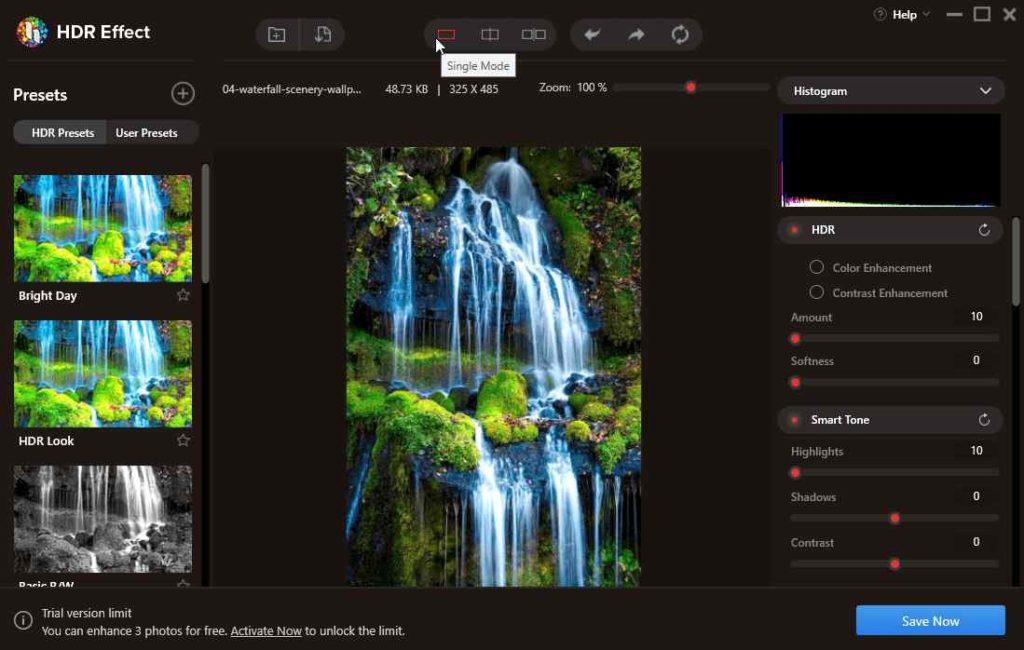
Pas 5: ara és el moment d'afegir els efectes a la imatge, per aquest cap al costat esquerre de l'eina. Aquí veureu preajustos amb preajustos HDR que són efectes prefabricats i podeu fer-hi clic per millorar ràpidament les imatges .
Una altra opció tindrà configuracions d'usuari que es poden personalitzar segons vostè. Per a això, utilitzeu les eines de la part dreta de l'aplicació. Aquí podeu canviar els punts destacats, la saturació, el contrast, la brillantor, les ombres, etc. Deseu-lo per utilitzar-lo com a valor predefinit personalitzat per a un ús posterior.
Pas 6: Un cop hàgiu acabat d'editar la imatge, podeu fer clic al botó Desa ara per desar-la.
Per tant, aquesta és la tècnica senzilla utilitzada per l'efecte HDR que us estalvia temps i us ofereix resultats meravellosos.
Llegiu també: Com utilitzar les dades Exif per comparar fotos i millorar les habilitats fotogràfiques?
Conclusió -
Sí, és possible obtenir l'efecte d'imatge HDR a casa i ara ja saps com fer-ho. Hi ha un munt de programari de fotografia HDR disponible per a Windows i Mac. Us recomanem que utilitzeu l'efecte HDR de Systweak Software i exposeu les vostres fotografies per admirar-les. Això no només impressionarà a tots els que us envolten, sinó que també podeu utilitzar-lo per al vostre benefici. Hi ha diversos llocs web per vendre les teves fotos en línia i guanyar diners.
Esperem que aquest article us ajudi a aprendre sobre com millorar les fotos i afegir-hi efectes HDR. Ens agradaria conèixer les vostres opinions sobre aquesta publicació per fer-la més útil. Els vostres suggeriments i comentaris són benvinguts a la secció de comentaris a continuació. Comparteix la informació amb els teus amics i altres persones compartint l'article a les xarxes socials.
Ens encanta saber de vosaltres!
Estem a Facebook , Twitter i YouTube . Per a qualsevol consulta o suggeriment, feu-nos-ho saber a la secció de comentaris a continuació. Ens encanta tornar-vos amb una solució. Periòdicament publiquem consells i trucs juntament amb solucions a problemes comuns relacionats amb la tecnologia.
Temes relacionats-
4 millors llocs web/eines de reducció de soroll fotogràfics gratuïts (2021)
Com recuperar fotos suprimides i ocultes a Android?
Com desenfocar el fons a les fotos de l'iPhone
Com utilitzar la càmera secreta a la vostra volta digital per amagar fotos
Consells d'edició de fotos de Canva per a principiants
Apreneu com descarregar i actualitzar els controladors de Dell Latitude 5420 a Windows per a un rendiment optimitzat i una operació sense problemes.
Apreneu a utilitzar Google Sheets, l
Are you facing difficulty playing Jade Empire special edition on your Windows PC? Read the blog to find out how to fix Jade Empire Special Edition Failed to find Steam on Windows 10.
Google Find My Device no funciona? No us preocupeu, el blog us proporcionarà una guia completa per resoldre problemes i resoldre problemes de Google Find My Device.
Exploreu solucions pas a pas adaptades als sistemes Mac, garantint una experiència de Discord perfecta sense interrupcions.
Apreneu a clonar qualsevol aplicació d'iPhone sense fer jailbreak al vostre dispositiu. Exploreu els millors cloners d'aplicacions per a iPhone per crear còpies d'aplicacions i canviar de compte fàcilment.
Exploreu els passos de resolució de problemes per resoldre problemes habituals i recupereu la reproducció de Netflix a Roku sense problemes.
Saps com veure totes les aplicacions que et segueixen a Facebook? I tens alguna idea de com bloquejar-los? Continueu llegint per trobar com protegir les vostres dades de les aplicacions rastrejades per Facebook.
Obteniu més informació sobre el mode d'impressió protegit de Windows i les instruccions pas a pas per activar-lo, millorant la seguretat i la qualitat d'impressió.
: Exploreu mètodes de resolució de problemes per resoldre l'error de memòria de referència La instrucció a 0x00 i garantir una experiència informàtica estable i sense errors.







